excele 技巧和快捷键
- 格式:doc
- 大小:67.50 KB
- 文档页数:10
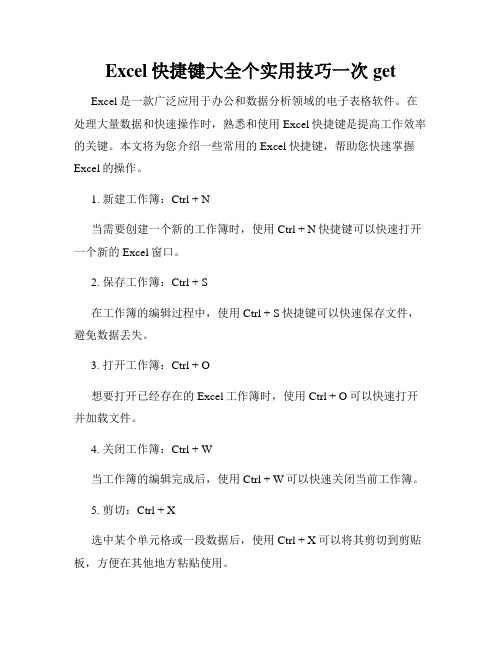
Excel快捷键大全个实用技巧一次get Excel是一款广泛应用于办公和数据分析领域的电子表格软件。
在处理大量数据和快速操作时,熟悉和使用Excel快捷键是提高工作效率的关键。
本文将为您介绍一些常用的Excel快捷键,帮助您快速掌握Excel的操作。
1. 新建工作簿:Ctrl + N当需要创建一个新的工作簿时,使用Ctrl + N快捷键可以快速打开一个新的Excel窗口。
2. 保存工作簿:Ctrl + S在工作簿的编辑过程中,使用Ctrl + S快捷键可以快速保存文件,避免数据丢失。
3. 打开工作簿:Ctrl + O想要打开已经存在的Excel工作簿时,使用Ctrl + O可以快速打开并加载文件。
4. 关闭工作簿:Ctrl + W当工作簿的编辑完成后,使用Ctrl + W可以快速关闭当前工作簿。
5. 剪切:Ctrl + X选中某个单元格或一段数据后,使用Ctrl + X可以将其剪切到剪贴板,方便在其他地方粘贴使用。
6. 复制:Ctrl + C选中某个单元格或一段数据后,使用Ctrl + C可以将其复制到剪贴板,方便在其他地方进行粘贴操作。
7. 粘贴:Ctrl + V在需要粘贴数据的位置,使用Ctrl + V可以将剪贴板中的数据粘贴到选中的单元格或区域。
8. 撤销:Ctrl + Z当不小心删除或修改了某个单元格的内容后,使用Ctrl + Z可以撤销最后的操作,恢复之前的状态。
9. 重做:Ctrl + Y在使用Ctrl + Z撤销某个操作后,如果发现需要重新执行前一次操作,使用Ctrl + Y可以实现重做功能。
10. 选择整列数据:Ctrl + Space想要选中整列的数据时,使用Ctrl + Space可以快速选中当前列的所有单元格。
11. 选择整行数据:Shift + Space需要选中整行的数据时,使用Shift + Space可以快速选中当前行的所有单元格。
12. 快速填充序列:Ctrl + D有时候需要将某个单元格的数值拖动填充到其他相邻的单元格,使用Ctrl + D可以快速复制并填充序列。
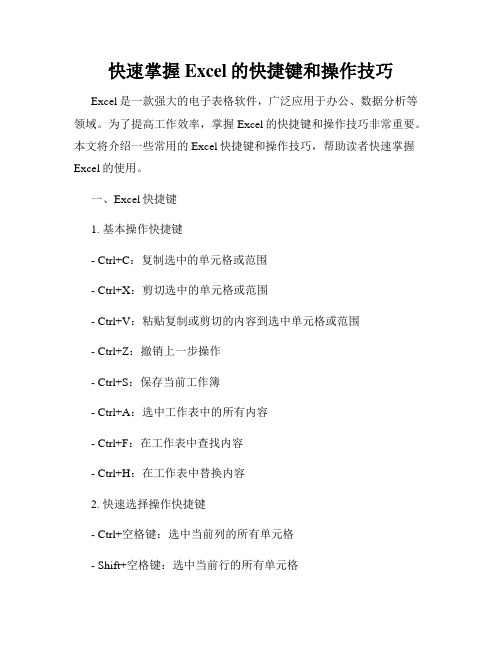
快速掌握Excel的快捷键和操作技巧Excel是一款强大的电子表格软件,广泛应用于办公、数据分析等领域。
为了提高工作效率,掌握Excel的快捷键和操作技巧非常重要。
本文将介绍一些常用的Excel快捷键和操作技巧,帮助读者快速掌握Excel的使用。
一、Excel快捷键1. 基本操作快捷键- Ctrl+C:复制选中的单元格或范围- Ctrl+X:剪切选中的单元格或范围- Ctrl+V:粘贴复制或剪切的内容到选中单元格或范围- Ctrl+Z:撤销上一步操作- Ctrl+S:保存当前工作簿- Ctrl+A:选中工作表中的所有内容- Ctrl+F:在工作表中查找内容- Ctrl+H:在工作表中替换内容2. 快速选择操作快捷键- Ctrl+空格键:选中当前列的所有单元格- Shift+空格键:选中当前行的所有单元格- Ctrl+Shift+“+”键:插入新行或列- Ctrl+“-”键:删除选中的行或列3. 单元格格式设置快捷键- Ctrl+1:打开格式单元格对话框- Ctrl+B:设置选中单元格的文本为粗体- Ctrl+I:设置选中单元格的文本为斜体- Ctrl+U:设置选中单元格的文本添加下划线4. 工作表操作快捷键- Ctrl+PgUp:切换到上一个工作表- Ctrl+PgDn:切换到下一个工作表- Ctrl+Tab:在多个工作表之间切换二、Excel操作技巧1. 自动填充Excel的自动填充功能可以帮助用户快速填充一系列数据。
选中一个或多个单元格后,将鼠标悬停在选中区域的右下角,鼠标指针变为黑十字时,按住左键向下拖动即可自动填充相邻单元格。
2. 快速格式化Excel提供了丰富的快速格式化选项,可以通过以下步骤进行快速格式化:- 选中需要格式化的单元格或区域;- 在“开始”选项卡中,选择合适的格式化样式,如文本颜色、填充颜色、边框样式等;- 即可将选中的单元格或区域按照所选样式进行格式化。
3. 公式填充Excel的公式填充功能可以帮助用户快速填充公式。
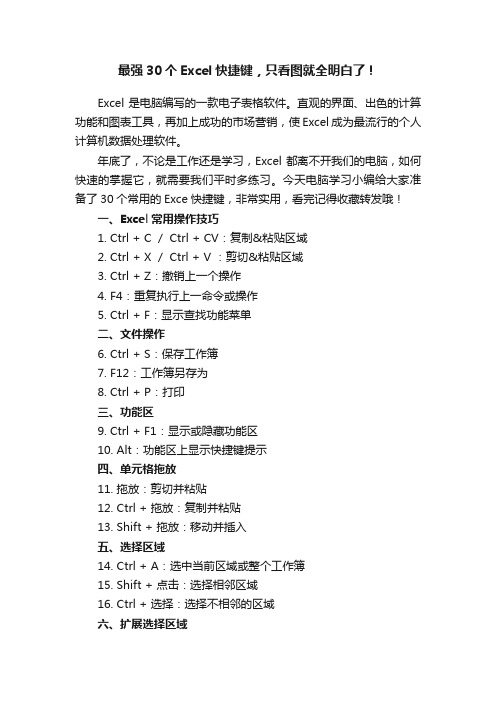
最强30个Excel快捷键,只看图就全明白了!Excel是电脑编写的一款电子表格软件。
直观的界面、出色的计算功能和图表工具,再加上成功的市场营销,使Excel成为最流行的个人计算机数据处理软件。
年底了,不论是工作还是学习,Excel都离不开我们的电脑,如何快速的掌握它,就需要我们平时多练习。
今天电脑学习小编给大家准备了30个常用的Exce快捷键,非常实用,看完记得收藏转发哦!一、Excel常用操作技巧1.Ctrl + C / Ctrl + CV:复制&粘贴区域2. Ctrl + X / Ctrl + V :剪切&粘贴区域3. Ctrl + Z:撤销上一个操作4. F4:重复执行上一命令或操作5. Ctrl + F:显示查找功能菜单二、文件操作6. Ctrl + S:保存工作簿7. F12:工作簿另存为8. Ctrl + P:打印三、功能区9. Ctrl + F1:显示或隐藏功能区10. Alt:功能区上显示快捷键提示四、单元格拖放11. 拖放:剪切并粘贴12. Ctrl + 拖放:复制并粘贴13. Shift + 拖放:移动并插入五、选择区域14. Ctrl + A:选中当前区域或整个工作簿15. Shift + 点击:选择相邻区域16. Ctrl + 选择:选择不相邻的区域六、扩展选择区域17. Shift + 方向键:选择区域扩展一个单元格18. Ctrl + Shift + 方向键:选择区域扩展到最后一个非空单元格七、选择&定位19. Ctrl + G:显示“定位”菜单20. Alt + ;:选择可见单元格,使用此快捷键,选择当前选定范围内的可见单元格。
被隐藏的行和列单元格不会被选中。
八、编辑单元格21. F2:编辑活动单元格,使用此快捷键,进入单元格编辑状态,光标插入到单元格内容的末尾。
22. ESC:取消编辑,使用此快捷键,取消编辑,在此之前进行的编辑不会生效。

Excel快捷键大全个技巧让你事半功倍Excel是广泛使用的电子表格软件,有许多功能和工具可以帮助用户提高工作效率。
在日常使用中,掌握一些快捷键和技巧可以让您事半功倍。
本文将为您介绍一些常用的Excel快捷键和技巧,帮助您更快速地完成任务。
一、基础快捷键1. Ctrl+C:复制选定的单元格或区域,并将其放置在剪贴板上。
2. Ctrl+V:粘贴剪贴板上的内容到选定的单元格或区域。
3. Ctrl+X:剪切选定的单元格或区域,并将其放置在剪贴板上。
4. Ctrl+Z:撤消最近的操作。
5. Ctrl+S:保存当前的工作簿。
6. Ctrl+A:选择整个工作表中的所有内容。
7. Ctrl+B:将选定的单元格或区域的字体设置为粗体。
8. Ctrl+I:将选定的单元格或区域的字体设置为斜体。
9. Ctrl+U:将选定的单元格或区域的字体设置为下划线。
10. Ctrl+F:打开查找对话框,可以快速查找特定的内容。
二、快速填充技巧1. 使用快速填充功能可以快速填充一系列相似的数据。
例如,您可以在一个单元格中输入“1”,然后将光标移到右下角的小方块上,然后按住鼠标左键并向下拖动,Excel会自动填充连续的数字。
2. 快速填充还可以用于填充日期、月份、星期等数据。
只需输入一个起始值,然后按住鼠标左键并向下拉动,Excel会根据规则自动填充相应的值。
三、常用函数快捷键1. =SUM(A1:A5):计算选定单元格区域的和。
2. =AVERAGE(A1:A5):计算选定单元格区域的平均值。
3. =MAX(A1:A5):找到选定单元格区域的最大值。
4. =MIN(A1:A5):找到选定单元格区域的最小值。
5. =COUNT(A1:A5):计算选定单元格区域中的数目。
6. =IF(A1>5, "通过", "不通过"):根据条件进行判断,满足条件输入"通过",否则输入"不通过"。

Excel常用技巧大全文档一、快捷键技巧在Excel中,快捷键是提高效率的重要工具。
下面是几个常用的快捷键技巧:•快速复制:选中单元格后,按下Ctrl + C即可复制单元格内容,然后按下Ctrl + V粘贴至其他单元格。
•自动填充:在单元格中输入一段内容后,双击该单元格右下角的小方框,可以自动填充相邻单元格。
•快速插入行列:选中某行或某列后,按下Ctrl + Shift + “+”快速插入行或列。
•快速删除行列:选中某行或某列后,按下Ctrl + “-”快速删除行或列。
二、数据处理技巧Excel作为一款优秀的数据处理工具,有许多强大的功能能帮助用户高效处理数据:•数据筛选:通过数据筛选功能,可以筛选出符合条件的数据,轻松进行数据分析。
•数据透视表:利用数据透视表功能,可以将大量数据快速汇总、分析,并生成对应的报表。
•条件格式:通过设置条件格式,可以根据设定的条件自动对数据进行着色,使数据呈现更加直观。
三、公式应用技巧公式在Excel中应用广泛,掌握一些常用的公式技巧可以让工作更加高效:•求和函数:利用SUM函数可以快速计算某一列或某一行的数据总和。
•平均值函数:利用AVERAGE函数可以快速计算某一列或某一行的数据平均值。
•IF函数:利用IF函数可以根据设定的条件返回不同的值,实现条件判断功能。
四、图表制作技巧Excel的图表功能可以帮助用户直观展示数据,下面是一些图表制作技巧:•选择合适的图表类型:根据数据的性质选择合适的图表类型,比如柱状图、折线图、饼图等。
•装饰图表:可以通过在图表上添加数据标签、坐标轴标题、图表标题等来美化图表并增加可读性。
•动态图表:利用动态图表功能,可以根据数据变化实时更新图表,让数据更加生动。
五、文件共享与保护技巧在团队协作中,文件的共享与保护显得尤为重要,以下是一些技巧:•文件共享:可以将Excel文档存储在云端,利用共享链接与他人共享文件,实现团队协作。
•文件保护:可以设置Excel文档的密码保护,限制他人对文档的操作权限,确保数据安全。

excel快捷键函数公式表Excel是一款非常强大的电子表格软件,它提供了许多功能,如数据统计、分析、展示等。
为了更高效地使用Excel,了解其快捷键、函数和公式是非常重要的。
本文将为您介绍一些常用的Excel快捷键、函数和公式,以帮助您更好地完成工作。
一、快捷键1. 常用快捷键Ctrl+C:复制Ctrl+V:粘贴Ctrl+A:全选Ctrl+Z:撤销操作Ctrl+N:新建工作簿Ctrl+S:保存工作簿2. 单元格操作快捷键Delete:删除单元格内容Backspace:删除上一单元格内容Alt+Enter:显示单元格内容格式Alt+Shift+方向键:快速调整单元格格式3. 窗口操作快捷键F5:定位对话框F8:逐个选择单元格Ctrl+Tab:快速切换工作表Alt+PageDown/PageUp:切换窗口二、常用函数1. SUM函数:用于求和。
2. AVERAGE函数:用于求平均值。
3. MAX函数:用于求最大值。
4. MIN函数:用于求最小值。
5. IF函数:用于根据条件返回不同的值。
6. COUNT函数:用于统计单元格个数。
7. COUNTIF函数:用于统计满足条件的单元格个数。
8. VLOOKUP函数:用于查找与目标单元格匹配的值。
9. HLOOKUP函数:用于在表格中查找值。
10. CONCATENATE函数:用于将多个单元格函数或值合并成一个表达式。
三、公式使用规则1. 在单元格中输入公式时,必须以“=”开头。
2. 单元格引用必须用方括号括起来,否则Excel将自动识别正确的引用类型。
例如,“A1”和“A1:B2”是有效的引用,而“A-1”和“A+B”则不是。
3. 在输入公式时,可以使用鼠标或键盘输入单元格引用,并使用“$”符号对列进行锁定,以提高准确性。
例如,“=$A$1”表示引用A 列第一行的单元格。
4. 当更改公式所在单元格中的数据时,Excel会自动更新公式中引用的单元格。
但如果引用涉及其他公式或数据源,则需要手动更新。

Excel表制作技巧常用快捷键大全Microsoft Excel是一款功能强大的电子表格软件,广泛应用于数据分析、统计、图表绘制等各种工作场景。
在使用Excel时,了解一些常用的快捷键可以提升工作效率和操作便捷性。
本文将为您介绍一些在Excel表制作过程中常用的快捷键大全,以帮助您更加高效地使用Excel。
1. 移动和选择:- Ctrl + →:快速定位到当前行中的最后一个非空单元格。
- Ctrl + ←:快速定位到当前行中的第一个非空单元格。
- Ctrl + ↓:快速定位到当前列中的最后一个非空单元格。
- Ctrl + ↑:快速定位到当前列中的第一个非空单元格。
- Ctrl + Shift + →:选择从当前位置到当前行的结尾。
- Ctrl + Shift + ←:选择从当前位置到当前行的开头。
- Ctrl + Shift + ↓:选择从当前位置到当前列的结尾。
- Ctrl + Shift + ↑:选择从当前位置到当前列的开头。
2. 插入和删除:- Ctrl + Shift + +:插入一行或一列。
- Ctrl + -:删除选中的行或列。
3. 复制和粘贴:- Ctrl + C:复制选中的单元格。
- Ctrl + X:剪切选中的单元格。
- Ctrl + V:粘贴剪贴板中的内容到选中的单元格。
- Ctrl + D:复制选中单元格的内容到下方相邻的单元格。
- Ctrl + R:复制选中单元格的内容到右侧相邻的单元格。
4. 编辑和格式化:- F2:编辑选中的单元格。
- Ctrl + F:查找特定的内容。
- Ctrl + H:替换指定的内容。
- Ctrl + B:将选中的单元格内容加粗。
- Ctrl + I:将选中的单元格内容斜体。
- Ctrl + U:将选中的单元格内容下划线。
5. 公式和函数:- Alt + =:快速计算选中区域的总和。
- Ctrl + A:选择整个工作表的数据区域。
- Ctrl + Shift + L:打开或关闭自动筛选功能。
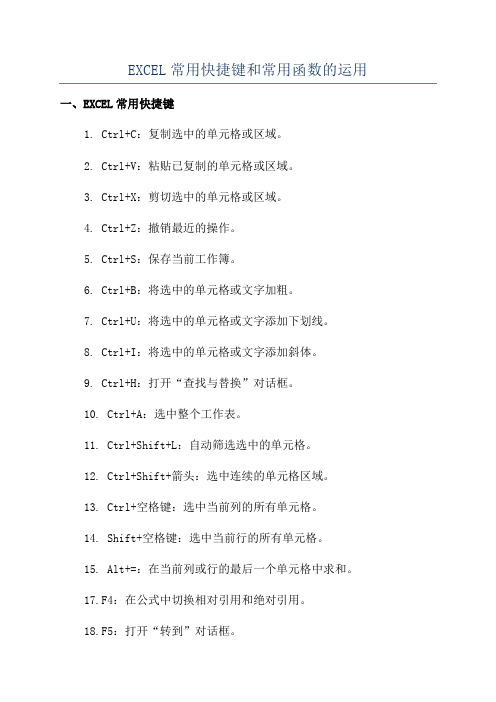
EXCEL常用快捷键和常用函数的运用一、EXCEL常用快捷键1. Ctrl+C:复制选中的单元格或区域。
2. Ctrl+V:粘贴已复制的单元格或区域。
3. Ctrl+X:剪切选中的单元格或区域。
4. Ctrl+Z:撤销最近的操作。
5. Ctrl+S:保存当前工作簿。
6. Ctrl+B:将选中的单元格或文字加粗。
7. Ctrl+U:将选中的单元格或文字添加下划线。
8. Ctrl+I:将选中的单元格或文字添加斜体。
9. Ctrl+H:打开“查找与替换”对话框。
10. Ctrl+A:选中整个工作表。
11. Ctrl+Shift+L:自动筛选选中的单元格。
12. Ctrl+Shift+箭头:选中连续的单元格区域。
13. Ctrl+空格键:选中当前列的所有单元格。
14. Shift+空格键:选中当前行的所有单元格。
15. Alt+=:在当前列或行的最后一个单元格中求和。
17.F4:在公式中切换相对引用和绝对引用。
18.F5:打开“转到”对话框。
19.F11:创建一个新的工作表。
1.SUM函数:用于求选择区域内所有数字的和。
例如,=SUM(A1:A10)可以计算A1到A10单元格的总和。
2.AVERAGE函数:用于求选择区域内数字的平均值。
例如,=AVERAGE(A1:A10)可以计算A1到A10单元格的平均值。
3.MAX函数:用于求选择区域内数字的最大值。
例如,=MAX(A1:A10)可以找出A1到A10单元格中的最大值。
4.MIN函数:用于求选择区域内数字的最小值。
例如,=MIN(A1:A10)可以找出A1到A10单元格中的最小值。
5.COUNT函数:用于计算选择区域内包含数字的单元格数量。
例如,=COUNT(A1:A10)可以计算A1到A10单元格中数字的个数。
6.IF函数:用于根据条件判断给出不同的结果。
例如,=IF(A1>10,"大于10","小于等于10")可以判断A1单元格的值是否大于10,如果是则返回"大于10",否则返回"小于等于10"。

EXCEL的快捷键大全及使用技巧Excel是一款非常强大的电子表格软件,几乎所有的行业和职业都需要使用它来处理数据和进行分析。
了解和熟练掌握Excel的快捷键和使用技巧可以提高工作效率和准确性。
下面是一些常用的Excel快捷键和使用技巧,帮助您更好地利用Excel进行工作。
一、基本快捷键:1. Ctrl+C:复制选中的单元格或对象。
2. Ctrl+X:剪切选中的单元格或对象。
3. Ctrl+V:粘贴已复制或剪切的单元格或对象。
4. Ctrl+Z:撤销上一步操作。
5. Ctrl+S:保存当前工作簿。
6. Ctrl+A:选择整个工作表。
7. Ctrl+F:查找特定的内容。
8. Ctrl+H:替换特定的内容。
9. Ctrl+B:将选中的单元格设置为粗体字体。
10. Ctrl+I:将选中的单元格设置为斜体字体。
2.F4:在公式中切换相对引用和绝对引用。
3.F9:计算当前工作表的所有公式。
4. Alt+=:在选中的区域中自动求和。
5. Ctrl+’:复制选中的单元格中的公式。
三、格式化快捷键:1. Ctrl+1:打开格式单元格对话框。
2. Ctrl+Shift+1:设置选中的单元格为“常规”格式。
4. Ctrl+Shift+$:设置选中的单元格为“货币”格式。
5. Ctrl+Shift+%:设置选中的单元格为“百分比”格式。
四、导航快捷键:1. Ctrl+Page Up:切换到前一个工作表。
2. Ctrl+Page Down:切换到后一个工作表。
3. Ctrl+Home:跳转到工作表的顶部。
4. Ctrl+End:跳转到工作表的底部。
5. Ctrl+Arrow Up:跳转到当前列的顶部。
6. Ctrl+Arrow Down:跳转到当前列的底部。
五、筛选和排序快捷键:1. Ctrl+Shift+L:打开筛选器。
2. Alt+Down Arrow:打开筛选器的下拉列表。
3. Ctrl+Shift+L:在筛选器的下拉列表中选择一个值。

Excel快捷键全攻略从入门到精通的个技巧一网打尽Excel是一款广泛应用于办公和数据处理的电子表格软件,熟练掌握Excel快捷键可以提高工作效率,减少重复操作。
本文将向您介绍一些常用的Excel快捷键,帮助您从入门到精通,成为Excel操作的高手。
一、基础操作快捷键1. 新建工作簿:Ctrl + N想要新建一个工作簿?按下Ctrl + N,就能快速创建一个新的Excel工作簿。
2. 打开工作簿:Ctrl + O需要打开一个已有的工作簿?按下Ctrl + O,会弹出文件选择框,选择相应的文件即可打开。
3. 保存工作簿:Ctrl + S对修改后的工作簿进行保存?按下Ctrl + S,即可一键保存当前工作簿。
4. 另存为:F12想要将工作簿以不同的名称或格式保存?按下F12,选择新的文件名和保存路径,即可将当前工作簿另存为其他文件。
5. 关闭工作簿:Ctrl + W不再需要某个工作簿?按下Ctrl + W,会关闭当前工作簿,但不会退出Excel。
6. 退出Excel:Alt + F4完成所有操作后,想要关闭Excel并退出?按下Alt + F4,即可快速退出Excel。
二、单元格选择和编辑快捷键1. 移动到下一个单元格:Enter 或 Tab在编辑单元格内容后,按下Enter键或Tab键,可快速定位到当前单元格的下一个单元格。
2. 移动到上一个单元格:Shift + Enter 或 Shift + Tab与上一个快捷键相反,按下Shift + Enter 或Shift + Tab,可快速定位到当前单元格的上一个单元格。
3. 移动到右边单元格:→想要快速移动到当前单元格的右边单元格?按下→键即可。
4. 移动到左边单元格:←与上一个快捷键相反,按下←键,可快速移动到当前单元格的左边单元格。
5. 移动到上方单元格:↑按下↑键,可以快速移动到当前单元格的上方单元格。
6. 移动到下方单元格:↓与上一个快捷键相反,按下↓键,可快速移动到当前单元格的下方单元格。
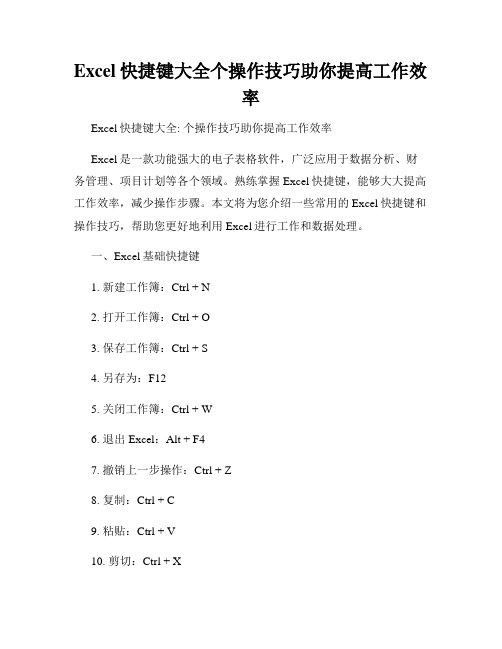
Excel快捷键大全个操作技巧助你提高工作效率Excel快捷键大全: 个操作技巧助你提高工作效率Excel是一款功能强大的电子表格软件,广泛应用于数据分析、财务管理、项目计划等各个领域。
熟练掌握Excel快捷键,能够大大提高工作效率,减少操作步骤。
本文将为您介绍一些常用的Excel快捷键和操作技巧,帮助您更好地利用Excel进行工作和数据处理。
一、Excel基础快捷键1. 新建工作簿:Ctrl + N2. 打开工作簿:Ctrl + O3. 保存工作簿:Ctrl + S4. 另存为:F125. 关闭工作簿:Ctrl + W6. 退出Excel:Alt + F47. 撤销上一步操作:Ctrl + Z8. 复制:Ctrl + C9. 粘贴:Ctrl + V10. 剪切:Ctrl + X二、Excel数据编辑和格式化快捷键1. 插入行:Ctrl + Shift + =2. 删除行:Ctrl + -3. 插入列:Ctrl + Shift + +4. 删除列:Ctrl + -5. 增大字体尺寸:Ctrl + Shift + >6. 减小字体尺寸:Ctrl + Shift + <7. 加粗:Ctrl + B8. 斜体:Ctrl + I9. 下划线:Ctrl + U10. 自动调整列宽:Alt + H, O, I三、Excel数据填充和选择快捷键1. 填充下一格数据:Ctrl + Enter2. 填充连续单元格:按住Shift键,选中需要填充的单元格区域后,按下Enter键即可连续填充数据3. 选择整列:Ctrl + Space4. 选择整行:Shift + Space5. 选择全部数据:Ctrl + A6. 选择非连续区域:Ctrl + 鼠标左键点击需要选择的单元格四、Excel公式和函数快捷键1. 插入函数:Shift + F32. 计算工作表:F93. 自动求和:Alt + =4. 快速计算平均值:Alt + H, A, V5. 快速计算最大值:Alt + H, O, F6. 快速计算最小值:Alt + H, O, N7. 快速计算数量:Alt + H, O, C8. 快速计算求和:Alt + H, O, I9. 快速计算标准偏差:Alt + H, O, S10. 快速计算方差:Alt + H, O, V通过学习和熟练使用这些Excel快捷键和操作技巧,您能够更加高效地完成各种工作任务,节省时间和精力。

Excel快捷键大全个不容错过的实用技巧Excel快捷键大全-个不容错过的实用技巧Excel 是一款广泛应用于日常办公和数据处理的电子表格软件。
熟练掌握 Excel 快捷键可以提高我们的工作效率,让操作更加便捷。
本文将为你详细介绍一些 Excel 快捷键技巧,帮助你更好地利用这些实用技巧。
一、基础操作快捷键1. Ctrl+C:复制选中的单元格或区域,可以在其他位置粘贴。
2. Ctrl+V:粘贴剪贴板上的内容到选定的单元格或区域。
3. Ctrl+X:剪切选中的单元格或区域,可以在其他位置粘贴。
4. Ctrl+Z:撤销上一步操作。
5. Ctrl+A:选择整个工作表或选定的区域。
6. Ctrl+S:保存当前工作表。
7. Ctrl+B:给选中的单元格设置粗体。
8. Ctrl+I:给选中的单元格设置斜体。
9. Ctrl+U:给选中的单元格添加下划线。
10. Ctrl+Y:重复上一步操作。
11. Ctrl+P:打开打印设置对话框。
12. Ctrl+F:打开查找对话框。
二、编辑操作快捷键1. F2:在选中的单元格中编辑内容。
2. F4:重复上一步操作的动作。
3. Ctrl+D:将上方单元格的内容复制到选中的单元格中,可用于填充。
4. Ctrl+R:将左侧单元格的内容复制到选中的单元格中。
5. Ctrl+H:打开替换对话框。
6. Alt+Enter:在单元格内换行。
7. F11:直接插入一个新的工作表。
三、格式化操作快捷键1. Ctrl+1:打开“格式单元格”对话框,可以进行各种格式设置。
2. Ctrl+Shift+#:将选中的单元格设置为日期格式。
3. Ctrl+Shift+$:将选中的单元格设置为货币格式。
4. Ctrl+Shift+%:将选中的单元格设置为百分比格式。
5. Ctrl+Shift+!:将选中的单元格设置为常规格式。
6. Ctrl+Shift+@:将选中的单元格设置为时间格式。
7. Ctrl+Shift+&:设置选中的单元格边框。

Excel快捷键大全与使用技巧Excel快捷键大全与使用技巧Excel是一款功能强大的电子表格软件,在各个行业和个人生活中都得到广泛应用。
为了提高工作效率,掌握一些Excel的快捷键和使用技巧是非常重要的。
本文将为大家介绍一些常用的Excel快捷键,并分享一些实用的使用技巧,帮助读者更加高效地处理数据和表格。
一、Excel基本操作快捷键1. Ctrl + C:复制选中的单元格或区域。
2. Ctrl + X:剪切选中的单元格或区域。
3. Ctrl + V:粘贴复制或剪切的内容到选中的单元格或区域。
4. Ctrl + Z:撤销最后一次操作。
5. Ctrl + Y:恢复上一次撤销的操作。
6. Ctrl + S:保存当前工作表。
7. Ctrl + O:打开文件。
8. Ctrl + P:打印工作表。
9. Ctrl + F:查找内容。
10. Ctrl + H:替换内容。
11. Ctrl + A:选中全部内容。
12. Ctrl + B:设置选中单元格或区域的字体为粗体。
13. Ctrl + I:设置选中单元格或区域的字体为斜体。
14. Ctrl + U:设置选中单元格或区域的字体带有下划线。
15. Ctrl + 1:打开格式单元格对话框。
二、Excel数据输入快捷键1. Enter:在当前单元格下移一行。
2. Tab:在当前单元格右移一列。
3. Ctrl + Enter:在选中多个单元格中同时输入相同的内容。
4. F2:进入编辑模式。
5. F4:在公式中切换绝对/相对引用。
6. Ctrl + :在选中单元格中插入当前日期。
7. Ctrl + Shift + :在选中单元格中插入当前时间。
8. Alt + Enter:在单元格中插入换行符。
9. Ctrl + Shift + !:设置选中单元格的数值格式为千分位显示。
三、Excel公式运算快捷键1. =:输入公式。
2. +:添加单元格或数值。
3. -:减去单元格或数值。

Excel快捷键大全掌握这些技巧让你的工作事半功倍Excel快捷键大全:掌握这些技巧让你的工作事半功倍Microsoft Excel是一款功能强大的电子表格软件,被广泛应用于数据分析、财务管理、项目计划等领域。
熟练掌握Excel的快捷键可以大幅度提高工作效率,将重复劳动自动化,让你的工作事半功倍。
本文将为你介绍一些常用的Excel快捷键,帮助你成为Excel的高手。
1. 单元格操作类快捷键1.1 移动单元格:- 上移一行:Ctrl+↑- 下移一行:Ctrl+↓- 左移一列:Ctrl+←- 右移一列:Ctrl+→1.2 选择单元格:- 选择整列:Ctrl+Space- 选择整行:Shift+Space- 选择当前区域:Ctrl+Shift+→(连续按下←或→可扩大区域)1.3 插入/删除操作:- 插入单元格:Ctrl+Shift+=- 删除单元格:Ctrl+-- 清除内容:Ctrl+Delete2. 常用功能类快捷键2.1 常用剪切/复制/粘贴:- 剪切:Ctrl+X- 复制:Ctrl+C- 粘贴:Ctrl+V- 复制以上单元格的格式:Ctrl+D2.2 撤销和重做:- 撤销操作:Ctrl+Z- 重做操作:Ctrl+Y2.3 自动填充:- 横向填充:选中一组单元格,按住Ctrl键拖动填充手柄- 纵向填充:选中一组单元格,按住Ctrl+Shift键拖动填充手柄3. 公式操作类快捷键3.1 输入公式:- 快速输入等号:直接按下=- 确认公式输入:按下Enter键3.2 常用函数快捷键:- 插入函数:Shift+F3- 快速选择函数:按住Ctrl键,按下A键,然后可以通过首字母进行函数选择- 插入函数参数:按住Ctrl+Shift+U键3.3 计算快捷键:- 重新计算工作表:F9- 打开/关闭公式计算追踪:Ctrl+[4. 数据操作类快捷键4.1 排序和筛选:- 快速排序:Ctrl+Shift+→(连续按下←或→可扩大区域)后按下Alt+D键,再按下S键- 自动筛选:Ctrl+Shift+L4.2 批量操作:- 填充数据:Ctrl+Enter(在选中的单元格中输入数据后按下)- 删除重复项:Alt+D键,再按下R键5. 格式操作类快捷键5.1 数字格式化:- 数字千分位:Ctrl+Shift+1- 带两位小数的百分比:Ctrl+Shift+5 5.2 文本格式化:- 设置斜体:Ctrl+I- 设置下划线:Ctrl+U- 设置粗体:Ctrl+B5.3 其他格式化:- 单元格对齐:Ctrl+1- 设置边框:Ctrl+Shift+76. 其他实用快捷键6.1 快速访问功能:- 进入编辑状态:F2- 快速访问Excel所有功能:按下Alt键6.2 单元格格式调整:- 自动调整行高:双击行号边界- 自动调整列宽:双击列字母边界掌握了以上的Excel快捷键,你将能够更加高效地处理数据、制作报表和分析图表。

EXCEL技巧和快捷键汇总Excel快捷键:Ctrl+;当前日期CTRL+D 复制上面单元格的数据到下面的单元格。
本来楼主已经说了,再补充一点:如果选定数据所在的单元格及它以下的任意空白单元格,按ctrl+D,可将选定的数据复制到空白单元格中ctrl+' 复制上面单元格的数据到下面的单元格,和上面的Ctrl+D的区别是:不含格式,且为编辑状态CTRL+R 复制左边的数据到右边的单元格CTRL+SHIFT+下箭头或右箭头从当前单元格选至当前区域最下面或最右边。
CTRL+* 选定当前区域CTRL+1 设置单元格格式CTRL+2 加粗CTRL+3 斜体CTRL+4 下划线CTRL+7 显示/隐藏“常用”工具栏CTRL+9 隐藏所选单元格所在的行,如果选中了整列,则将隐藏全部单元格硬回车:ALT+回车键F2 进入单元格编辑状态F4 在相对引用(如A1)和绝对引用(如$A$1)间进行转换F5 打开“定位”对话框(相当于Ctrl+G)F9 将公式直接转化为数值F11 快速插入图表alt+F11 进入VBA编辑器shift+F11 插入新工作表,表名:sheetctrl+F11 插入新工作表,表名:macroCtrl+~ 显示当然工作表中所有用到的公式下面我们来讲{EXCEL的六大“条件”功能}一、条件求和。
1、单条件求和:统计C1公司施工的工程总建筑面积,并将结果放在E18单元格中,我们只要在E18单元格中输入公式“=SUMIF(D2:D17,"C1公司",E2:E17)”即完成这一统计。
备注:如果对EXCEL的函数不太熟悉,在单元格中直接输入公式有困难,我们可以用“插入函数”命令(或直接按工具栏上的“粘贴函数”命令按钮),选中你需要的函数后,按其提示操作即可完成公式的输入。
2、多条件求和:统计C2公司施工的质量等级为“合格”的工程总建筑面积,并将结果放在E19单元格中,我们用“条件求和”功能来实现:①选“工具→向导→条件求和”命令(若没有此命令选项,可以用“加载宏”的方式来增加这一命令选项),在弹出的对话框中,按右下带“―”号的按钮(此时对话框变成类似工具条的窗口形式浮于桌面上),用鼠标选定D1:I17区域,并按窗口右边带红色箭头的按钮(恢复对话框状态)。
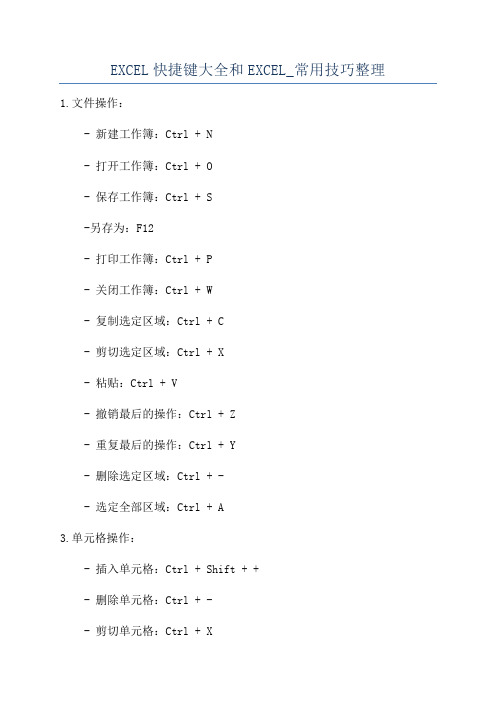
EXCEL快捷键大全和EXCEL_常用技巧整理1.文件操作:- 新建工作簿:Ctrl + N- 打开工作簿:Ctrl + O- 保存工作簿:Ctrl + S-另存为:F12- 打印工作簿:Ctrl + P- 关闭工作簿:Ctrl + W- 复制选定区域:Ctrl + C- 剪切选定区域:Ctrl + X- 粘贴:Ctrl + V- 撤销最后的操作:Ctrl + Z- 重复最后的操作:Ctrl + Y- 删除选定区域:Ctrl + -- 选定全部区域:Ctrl + A3.单元格操作:- 插入单元格:Ctrl + Shift + +- 删除单元格:Ctrl + -- 剪切单元格:Ctrl + X- 填充选中单元格:Ctrl + D- 格式设置:Ctrl + 1- 删除内容:Delete- 插入行:Ctrl + Shift + +- 插入列:Ctrl + Space- 删除行:Ctrl + -- 删除列:Ctrl + -- 自动调整行高:Alt + H + O + A- 自动调整列宽:Alt + H + O + I4.表格操作:- 选择整个工作表:Ctrl + Shift + 右箭头- 选择当前区域:Ctrl + Shift + *(数字键盘上的乘号)- 选择所有可见行列:Ctrl + Shift + 8- 插入表格:Ctrl + T- 删除表格:Ctrl + L- 排列选中的区域:Alt + D + S- 按颜色筛选:Alt + D + L5.快捷键技巧:- 自动填充:选中一列或一行,按住Ctrl键,鼠标拖动填充目标区域- 快速设置公式:输入等号(=),然后使用方向键选择单元格范围,最后按Enter键确认- 快速插入当前日期:Ctrl + ;(分号)- 快速插入当前时间:Ctrl + Shift + ;(分号)- 快速切换工作表:Ctrl + PageUp 或 Ctrl + PageDown- 快速切换至最后一个工作表:Ctrl + End- 快速插入函数:按下等号(=),然后输入函数名称,按Tab键自动补全函数二、常用技巧整理:1.过滤数据:-选中数据范围,点击数据选项卡中的“筛选”,选择需要过滤的条件,即可实现数据筛选和排序。

EXCEL快捷键大全和常用技巧整理快捷键:1. Ctrl + N:新建一个工作簿。
2. Ctrl + O:打开一个已存在的工作簿。
3. Ctrl + S:保存当前工作簿。
4. Ctrl + Z:撤销上一次操作。
5. Ctrl + X:剪切选定的内容。
6. Ctrl + C:复制选定的内容。
7. Ctrl + V:粘贴剪贴板上的内容。
8. Ctrl + A:选择工作表中的所有内容。
9. Ctrl + B:将选定的内容加粗。
10. Ctrl + I:将选定的内容斜体化。
11. Ctrl + U:将选定的内容下划线化。
常用技巧:1. 快速选择单元格范围:使用Ctrl + Shift + 箭头键来快速选择单元格范围。
例如,Ctrl + Shift + 右箭头可以选择当前单元格到当前行的末尾。
2. 快速插入当前日期或时间:使用Ctrl + ;插入当前日期,使用Ctrl + Shift + ;插入当前时间。
3.批量填充数据:选定一列或一行,在选定的单元格右下角鼠标指针变为“+”时,双击或拖动鼠标即可填充数据。
4.删除重复项:选定包含重复项的数据范围,点击“数据”->“删除重复项”,选择需要检查的列,点击“确定”。
5.过滤数据:选定需要过滤的数据范围,点击“数据”->“筛选”,选择需要过滤的条件,点击“确定”即可。
6.条件格式化:选定需要设置条件格式的单元格范围,点击“开始”->“条件格式”,选择需要的条件格式,设置相应的格式规则。
7.VLOOKUP函数:VLOOKUP函数可以在一个范围内查找一些值,并返回与该值相关的值。
通过输入=VLOOKUP(查找值,数据范围,列索引,排序顺序)来使用VLOOKUP函数。
8.SUM函数:SUM函数可以对一列或一行的数值进行求和。
通过输入=SUM(数值范围)来使用SUM函数。
9.IF函数:IF函数可以根据条件返回不同的值。
通过输入=IF(条件,返回值1,返回值2)来使用IF函数。

Excel常用快捷键和公式如下:快捷键:1.Ctrl+A:全选2.Ctrl+B:加粗3.Ctrl+C:复制4.Ctrl+D:向下填充5.Ctrl+E:居中6.Ctrl+F:查找7.Ctrl+G:定位8.Ctrl+H:替换9.Ctrl+I:斜体字10.Ctrl+J:输入换行符11.Ctrl+K:超链接12.Ctrl+N:新建工作簿13.Ctrl+V:粘贴14.Ctrl+X:剪切15.Ctrl+T:创建表格16.Ctrl+S:保存17.Ctrl+Z:撤销18.Alt+=:自动求和19.Alt+Enter:单元格内换行20. Enter:完成单元格输入并选取下一个单元格21.Ctrl+Enter:用当前输入项填充选定的单元格区域22.Ctrl+;:输入当前日期23.Ctrl+P:打印24.Ctrl+F1:显示功能区25.Ctrl+空格键:选定整列26.Shift+空格键:选定整行27.Ctrl+8:分级显示符号28. Ctrl+9:隐藏选定的行29. Ctrl+F3:打开名称管理器30. Shift+Enter:完成单元格输入并向上选取上一个单元格31. Tab:完成单元格输入并向右选取下一个单元格公式:1. SUM(range):求和,例如`=SUM(A1:A10)`将计算A1到A10范围内的所有单元格的总和。
2. A VERAGE(range):平均值,例如`=A VERAGE(B1:B10)`将计算B1到B10范围内的所有单元格的平均值。
3. MAX(range):最大值,例如`=MAX(C1:C10)`将返回C1到C10范围内的最大值。
4. MIN(range):最小值,例如`=MIN(D1:D10)`将返回D1到D10范围内的最小值。
5. COUNT(range):计数,例如`=COUNT(E1:E10)`将计算E1到E10范围内非空单元格的数量。
6. **IF(condition, value_if_true, value_if_false)**:条件函数,根据条件返回不同的值。
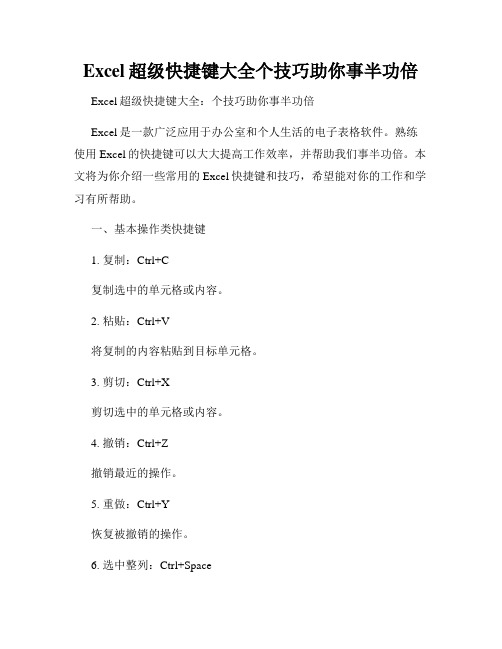
Excel超级快捷键大全个技巧助你事半功倍Excel超级快捷键大全:个技巧助你事半功倍Excel是一款广泛应用于办公室和个人生活的电子表格软件。
熟练使用Excel的快捷键可以大大提高工作效率,并帮助我们事半功倍。
本文将为你介绍一些常用的Excel快捷键和技巧,希望能对你的工作和学习有所帮助。
一、基本操作类快捷键1. 复制:Ctrl+C复制选中的单元格或内容。
2. 粘贴:Ctrl+V将复制的内容粘贴到目标单元格。
3. 剪切:Ctrl+X剪切选中的单元格或内容。
4. 撤销:Ctrl+Z撤销最近的操作。
5. 重做:Ctrl+Y恢复被撤销的操作。
6. 选中整列:Ctrl+Space选中当前单元格所在的整列。
7. 选中整行:Shift+Space选中当前单元格所在的整行。
8. 选中整表:Ctrl+A选中当前工作表的所有单元格。
9. 删除内容:Backspace 或 Delete删除选中的单元格或内容。
10. 填充内容:Ctrl+D 或 Ctrl+R将选中的单元格填充到相邻的单元格。
11. 查找和替换:Ctrl+F 或 Ctrl+H查找和替换指定的内容。
二、格式设置类快捷键1. 设置加粗:Ctrl+B将选中的单元格内容设置为加粗字体。
2. 设置斜体:Ctrl+I将选中的单元格内容设置为斜体字体。
3. 设置下划线:Ctrl+U给选中的单元格内容添加下划线。
4. 设置字体大小:Ctrl+Shift+P 或 Ctrl+Shift+大于号/小于号增大或减小选中单元格的字体大小。
5. 设置边框:Ctrl+Shift+7给选中的单元格添加边框。
6. 设置自动换行:Alt+Enter在单元格内输入文字时,按下该快捷键可实现自动换行。
7. 设置日期格式:Ctrl+Shift+3 或 Ctrl+#将选中的单元格设置为日期格式。
8. 设置货币格式:Ctrl+Shift+4 或 Ctrl+$将选中的单元格设置为货币格式。
9. 设置百分比格式:Ctrl+Shift+5 或 Ctrl+%将选中的单元格设置为百分比格式。

EXCEL的快捷键大全及使用技巧一、常用快捷键1. 新建工作簿:Ctrl+N2. 打开工作簿:Ctrl+O3. 保存工作簿:Ctrl+S4.另存为工作簿:F125. 关闭工作簿:Ctrl+W6. 选择全部单元格:Ctrl+A7. 复制选定的单元格:Ctrl+C8. 剪切选定的单元格:Ctrl+X9. 粘贴剪贴板中的内容:Ctrl+V10. 撤销最后一次操作:Ctrl+Z11. 重做最后一次操作:Ctrl+Y12. 删除选定的单元格:Ctrl+-13. 在单元格中插入当前日期:Ctrl+;14. 在单元格中插入当前时间:Ctrl+Shift+;15. 删除选定列或行:Ctrl+-16. 插入新列或行:Ctrl++(加号)17. 移动到工作表的第一个单元格:Ctrl+Home18. 移动到工作表的最后一个单元格:Ctrl+End19. 将文本转换为数值:Ctrl+Shift+~20. 调整列宽:Alt+H, O, I以上只是一些常用的快捷键,有助于提高您在EXCEL中的工作速度和效率。
接下来,我们将介绍一些使用技巧。
二、使用技巧1.快速填充:填充连续的序列,例如日期、数字等。
只需输入起始值,然后选择这些单元格,鼠标指向右下角的单元格边框,光标会变成一个加号,点击并拖动即可填充。
2.自动求和:选中一列或行的数字数据,查看状态栏的右侧,会显示该列或行的和、平均值、计数等信息。
3.冻结窗格:当您在处理大型电子表格时,可能需要将标题行或列固定在屏幕的顶部或左侧,这样可以方便您在滚动表格时保持标题可见。
选择要冻结的行/列,然后点击“视图”选项卡中的“冻结窗格”按钮。
4.使用筛选功能:将数据转换为表格(选择数据,点击“插入”选项卡中的“表格”按钮),然后在表头上点击下拉箭头,您可以选择要筛选的条件,只显示满足条件的行。
5.数据透视表:将大量数据进行汇总和分析的好方法。
选择数据,然后点击“插入”选项卡中的“数据透视表”按钮,按照向导的指示创建透视表。
excele 技巧和快捷键下列表包含了Ctrl 组合快捷键、功能键、一些其他常用快捷键以及它们的功能说明。
提示您可能需要打印本主题,以便在工作时参考其中的内容。
若要打印本主题,请按Ctrl+P。
注释如果您经常使用的操作没有快捷键,可以通过录制宏来创建一个快捷键。
Ctrl 组合快捷键按键说明Ctrl+Shift+( 取消隐藏选定范围内所有隐藏的行。
Ctrl+Shift+) 取消隐藏选定范围内所有隐藏的列。
Ctrl+Shift+& 将外框应用于选定单元格。
Ctrl+Shift_ 从选定单元格删除外框。
Ctrl+Shift+~ 应用“常规”数字格式。
Ctrl+Shift+$ 应用带有两位小数的“货币”格式(负数放在括号中)。
Ctrl+Shift+% 应用不带小数位的“百分比”格式。
Ctrl+Shift+^ 应用带有两位小数的“指数”格式。
Ctrl+Shift+# 应用带有日、月和年的“日期”格式。
Ctrl+Shift+@ 应用带有小时和分钟以及AM 或PM 的“时间”格式。
Ctrl+Shift+! 应用带有两位小数、千位分隔符和减号(-)(用于负值)的“数值”格式。
Ctrl+Shift+* 选择环绕活动单元格的当前区域(由空白行和空白列围起的数据区域)。
在数据透视表中,它将选择整个数据透视表。
Ctrl+Shift+: 输入当前时间。
Ctrl+Shift+" 将值从活动单元格上方的单元格复制到单元格或编辑栏中。
Ctrl+Shift+加号(+) 显示用于插入空白单元格的“插入”对话框。
Ctrl+减号(-) 显示用于删除选定单元格的“删除”对话框。
Ctrl+; 输入当前日期。
Ctrl+` 在工作表中切换显示单元格值和公式。
Ctrl+' 将公式从活动单元格上方的单元格复制到单元格或编辑栏中。
Ctrl+1 显示“单元格格式”对话框。
Ctrl+2 应用或取消加粗格式设置。
Ctrl+3 应用或取消倾斜格式设置。
Ctrl+4 应用或取消下划线。
Ctrl+5 应用或取消删除线。
Ctrl+6 在隐藏对象、显示对象和显示对象占位符之间切换。
Ctrl+8 显示或隐藏大纲符号。
Ctrl+9 隐藏选定的行。
Ctrl+0 隐藏选定的列。
Ctrl+A 选择整个工作表。
如果工作表包含数据,则按Ctrl+A 将选择当前区域,再次按Ctrl+A 将选择当前区域及其汇总行,第三次按Ctrl+A 将选择整个工作表。
当插入点位于公式中某个函数名称的右边时,则会显示“函数参数”对话框。
当插入点位于公式中某个函数名称的右边时,按Ctrl+Shift+A 将会插入参数名称和括号。
Ctrl+B 应用或取消加粗格式设置。
Ctrl+C 复制选定的单元格。
如果连续按两次Ctrl+C,则会显示剪贴板。
Ctrl+D 使用“向下填充”命令将选定范围内最顶层单元格的内容和格式复制到下面的单元格中。
Ctrl+F 显示“查找和替换”对话框,其中的“查找”选项卡处于选中状态。
按Shift+F5 也会显示此选项卡,而按Shift+F4 则会重复上一次“查找”操作。
按Ctrl+Shift+F 将打开“设置单元格格式”对话框,其中的“字体”选项卡处于选中状态。
Ctrl+G 显示“定位”对话框。
按F5 也会显示此对话框。
Ctrl+H 显示“查找和替换”对话框,其中的“替换”选项卡处于选中状态。
Ctrl+I 应用或取消倾斜格式设置。
Ctrl+K 为新的超链接显示“插入超链接”对话框,或为选定的现有超链接显示“编辑超链接”对话框。
Ctrl+N 创建一个新的空白工作簿。
Ctrl+O 显示“打开”对话框以打开或查找文件。
按Ctrl+Shift+O 可选择所有包含批注的单元格。
Ctrl+P 显示“打印”对话框。
按Ctrl+Shift+P 将打开“设置单元格格式”对话框,其中的“字体”选项卡处于选中状态。
Ctrl+R 使用“向右填充”命令将选定范围最左边单元格的内容和格式复制到右边的单元格中。
Ctrl+S 使用其当前文件名、位置和文件格式保存活动文件。
Ctrl+T 显示“创建表”对话框。
Ctrl+U 应用或取消下划线。
按Ctrl+Shift+U 将在展开和折叠编辑栏之间切换。
Ctrl+V 在插入点处插入剪贴板的内容,并替换任何所选内容。
只有在剪切或复制了对象、文本或单元格内容之后,才能使用此快捷键。
Ctrl+W 关闭选定的工作簿窗口。
Ctrl+X 剪切选定的单元格。
Ctrl+Y 重复上一个命令或操作(如有可能)。
Ctrl+Z 使用“撤消”命令来撤消上一个命令或删除最后键入的内容。
显示了自动更正智能标记时,按Ctrl+Shift+Z 可使用“撤消”或“重复”命令撤消或恢复上一次自动更正操作。
功能键按键说明F1 显示“Microsoft Office Excel 帮助”任务窗格。
按Ctrl+F1 将显示或隐藏功能区。
按Alt+F1 可创建当前范围中数据的图表。
按Alt+Shift+F1 可插入新的工作表。
F2 编辑活动单元格并将插入点放在单元格内容的结尾。
如果禁止在单元格中进行编辑,它也会将插入点移到编辑栏中。
按Shift+F2 可添加或编辑单元格批注。
按Ctrl+F2 将显示“打印预览”窗口。
F3 显示“粘贴名称”对话框。
按Shift+F3 将显示“插入函数”对话框。
F4 重复上一个命令或操作(如有可能)。
按Ctrl+F4 可关闭选定的工作簿窗口。
F5 显示“定位”对话框。
按Ctrl+F5 可恢复选定工作簿窗口的窗口大小。
F6 在工作表、功能区、任务窗格和缩放控件之间切换。
在已拆分(通过依次单击“视图”菜单、“管理此窗口”、“冻结窗格”、“拆分窗口”命令来进行拆分)的工作表中,在窗格和功能区区域之间切换时,按F6 可包括已拆分的窗格。
按Shift+F6 可以在工作表、缩放控件、任务窗格和功能区之间切换。
如果打开了多个工作簿窗口,则按Ctrl+F6 可切换到下一个工作簿窗口。
F7 显示“拼写检查”对话框,以检查活动工作表或选定范围中的拼写。
如果工作簿窗口未最大化,则按Ctrl+F7 可对该窗口执行“移动”命令。
使用箭头键移动窗口,并在完成时按Enter,或按Esc 取消。
F8 打开或关闭扩展模式。
在扩展模式中,“扩展选定区域”将出现在状态行中,并且按箭头键可扩展选定范围。
通过按Shift+F8,可以使用箭头键将非邻近单元格或区域添加到单元格的选定范围中。
当工作簿未最大化时,按Ctrl+F8 可执行“大小”命令(在工作簿窗口的“控制”菜单上。
按Alt+F8 可显示用于创建、运行、编辑或删除宏的“宏”对话框。
F9 计算所有打开的工作簿中的所有工作表。
按Shift+F9 可计算活动工作表。
按Ctrl+Alt+F9 可计算所有打开的工作簿中的所有工作表,不管它们自上次计算以来是否已更改。
如果按Ctrl+Alt+Shift+F9,则会重新检查相关公式,然后计算所有打开的工作簿中的所有单元格,其中包括未标记为需要计算的单元格。
按Ctrl+F9 可将工作簿窗口最小化为图标。
F10 打开或关闭键提示。
按Shift+F10 可显示选定项目的快捷菜单。
按Alt+Shift+F10 可显示智能标记的菜单或消息。
如果存在多个智能标记,按该组合键可切换到下一个智能标记并显示其菜单或消息。
按Ctrl+F10 可最大化或还原选定的工作簿窗口。
F11 创建当前范围内数据的图表。
按Shift+F11 可插入一个新工作表。
按Alt+F11 将打开Microsoft Visual Basic 编辑器,您可以在其中通过使用Visual Basic for Applications (VBA) 来创建宏。
F12 显示“另存为”对话框。
其他有用的快捷键按键说明箭头键在工作表中上移、下移、左移或右移一个单元格。
按Ctrl+箭头键可移动到工作表中当前数据区域(数据区域:包含数据的单元格区域,该区域周围为空白单元格或数据表边框。
)的边缘。
按Shift+箭头键可将单元格的选定范围扩大一个单元格。
按Ctrl+Shift+箭头键可将单元格的选定范围扩展到活动单元格所在列或行中的最后一个非空单元格,或者如果下一个单元格为空,则将选定范围扩展到下一个非空单元格。
当功能区处于选中状态时,按向左键或向右键可选择左边或右边的选项卡。
当子菜单处于打开或选中状态时,按这些箭头键可在主菜单和子菜单之间切换。
当功能区选项卡处于选中状态时,按这些键可导航选项卡按钮。
当菜单或子菜单处于打开状态时,按向下键或向上键可选择下一个或上一个命令。
当功能区选项卡处于选中状态时,按这些键可向上或向下导航选项卡组。
在对话框中,按箭头键可在打开的下拉列表中的各个选项之间移动,或在一组选项的各个选项之间移动。
按向下键或Alt+向下键可打开选定的下拉列表。
Backspace 在编辑栏中删除左边的一个字符。
也可清除活动单元格的内容。
在单元格编辑模式下,按该键将会删除插入点左边的字符。
Delete 从选定单元格中删除单元格内容(数据和公式),而不会影响单元格格式或批注。
在单元格编辑模式下,按该键将会删除插入点右边的字符。
End 当Scroll Lock 处于开启状态时,移动到窗口右下角的单元格。
当菜单或子菜单处于可见状态时,也可选择菜单上的最后一个命令。
按Ctrl+End 可移动到工作表上的最后一个单元格,即所使用的最下面一行与所使用的最右边一列的交汇单元格。
如果光标位于编辑栏中,按Ctrl+End 会将光标移到文本的末尾。
按Ctrl+Shift+End 可将单元格选定区域扩展到工作表上所使用的最后一个单元格(位于右下角)。
如果光标位于编辑栏中,则按Ctrl+Shift+End 可选择编辑栏中从光标所在位置到末尾处的所有文本,这不会影响编辑栏的高度。
Enter 从单元格或编辑栏中完成单元格输入,并(默认)选择下面的单元格。
在数据表单中,按该键可移动到下一条记录中的第一个字段。
打开选定的菜单(按F10 激活菜单栏),或执行选定命令的操作。
在对话框中,按该键可执行对话框中默认命令按钮(带有突出轮廓的按钮,通常为“确定”按钮)的操作。
按Alt+Enter 可在同一单元格中另起一个新行。
按Ctrl+Enter 可使用当前条目填充选定的单元格区域。
按Shift+Enter 可完成单元格输入并选择上面的单元格。
Esc 取消单元格或编辑栏中的输入。
关闭打开的菜单或子菜单、对话框或消息窗口。
在应用全屏模式时,按该键还可关闭此模式,返回到普通屏幕模式,再次显示功能区和状态栏。
Home 移到工作表中某一行的开头。
当Scroll Lock 处于开启状态时,移到窗口左上角的单元格。
当菜单或子菜单处于可见状态时,选择菜单上的第一个命令。